Как указывать коды ОКВЭД при регистрации ООО?
Указывать коды видов экономической деятельности необходимо при создании общества с ограниченной ответственностью (далее по тексту – ООО), (в листе И заявления по форме N Р11001) либо при изменении видов экономической деятельности ООО (в листе Н на стр. 1 и / или стр. 2 заявления по форме № Р14001). В первом случае указываются коды тех видов экономической деятельности, которыми ООО планирует заниматься после открытия, а во втором – которыми начал заниматься наряду с уже имеющимися (стр. 1) либо прекратил заниматься вовсе (стр. 2). При наличии видов экономической деятельности в уставе и их изменении дополнительно придется заполнять заявление по форме Р13001.
Выбирать коды необходимо из Общероссийского классификатора видов экономической деятельности (далее по тексту – ОКВЭД). При этом важно использовать именно действующую редакцию ОКВЭД, в настоящее время – это ОКВЭД ОК 029-2014 (КДЕС РЕД. 2).
Код состоит из 2–6-ти цифровых знаков и его структуру можно представить так:
XX класс
XX. X подкласс
X подкласс
XX.XX группа
XX.XX.X подгруппа
XX.XX.XX вид.
В коде между 2-м и 3-м знаками ставится точка. Если указываются подгруппа и вид, то точка ставится также между 4-м и 5-м знаком.
Важно помнить, что указывать в заявлениях можно только коды, содержащие не менее 4 цифровых знаков. Меньше – нельзя, больше – можно.
Если вам подошла вся группа вида экономическо й деятельности, то входящие в неё коды указывать не нужно. В случае если вы хотите более детально охарактеризовать вашу деятельность, укажите код классом ниже, в 5 или 6 знаков.
При создании ООО нужно определиться, какой из видов экономической деятельности будет основным (он может быть только один), а какие – дополнительными (их число не ограничено). И если дополнительных видов экономической деятельности может и не быть, то основной — должен быть обязательно.
Основной вид экономической деятельности заносится в заявлениях первым и им должен быть тот, который будет иметь наибольший удельный вес в общем объеме выпущенной продукции и оказанных услуг. Заменить основной вид экономической деятельности можно, одновременно исключая предыдущий и добавляя новый.
Заменить основной вид экономической деятельности можно, одновременно исключая предыдущий и добавляя новый.
Если для всех выбранных дополнительных видов экономической деятельности места на одном листе И не хватает, заполняется несколько листов И.
При выборе кода также следует помнить, что некоторые виды экономической деятельности запрещены для ООО (напр. производство оружия), либо требуют лицензии или согласования.
Какой код ОКВЭД ставить в отчетности, если у вас их несколько?
Налоговые декларации
В каких титулах налоговой отчетности еще остался код ОКВЭД? В декларации по налогу на прибыль, УСН, НДС, водному налогу, еще в РСВ… Из «вмененки» его уже вымели…. Новая версия декларации по НДС также будет освобождена от этого показателя.
Вообще, код ОКВЭД в налоговой отчетности — это рудимент, не влияющий на полет деклараций, и источник вечных вопросов: а какой там код ставить, если их несколько.
ФНС к указанию кодов ОКВЭД в декларациях относится не то чтобы лояльно, но по сути, признает смысловую бесполезность такого показателя на титульном листе.
По мнению ФНС, коды ОКВЭД, указываемые в декларации, никаким образом не влияют на налоговые обязательства (Письмо ФНС от 03.09.2020г. №ЕД-17-14/244@).
Порядком заполнения деклараций (расчетов) не установлена обязанность указания конкретного кода ОКВЭД (основного или дополнительного), по которому фактически осуществляется деятельность, поскольку данный показатель не оказывает влияния на расчет сумм налога (страховых взносов), подлежащих уплате в бюджет.
Согласно подходам, существующим в судебно-арбитражной практике, присвоение налогоплательщиком какого-либо кода вида деятельности по ОКВЭД не лишает его права на осуществление других видов деятельности и не свидетельствует о получении им необоснованной налоговой выгоды.
Можно не волноваться насчет указания кодов ОКВЭД в налоговых декларациях — тех, где еще осталось такое поле.
Бухгалтерская отчетность
Ситуация с точностью до наоборот. ФНС, презентуя ресурс бухгалтерской отчетности (ГИР БО), в разделе «ПРОВЕРКА КОРРЕКТНОСТИ БУХГАЛТЕРСКОЙ ОТЧЕТНОСТИ» так и написала: «Важный реквизит — код ОКВЭД».
Код ОКВЭД, указываемый в бухгалтерской отчетности, использует Росстат, а также налоговая при расчете налоговой нагрузки, средней заработной платы и т.д. Поэтому, в терминах ФНС: «Необходимо указывать ОКВЭД, отражающий вид деятельности, которым организация занималась в том году, за который сдается отчетность».
Звучит это уж очень неопределенно. Что это за вид деятельности, которым занималась организация? А если, опять же, их несколько? Если уж на то пошло, то такая информация раскрывается в пояснительной записке, а не в «окошке» в «шапке».
Или уж тогда повсеместно внедрять принцип ФСС: от какого вида деятельности выручка самая большая — тот и главный, и ему тогда почетное место в бухгалтерской отчетности.
С другой стороны, предупрежден — значит вооружен. И если знать, что и в какой ямке тебя ждет, то можно спрогнозировать и обратную реакцию на указание кода ОКВЭД в ячейках бухгалтерской отчетности.
Для контроля сроков сдачи отчетности и уплаты налогов используйте график и календарь в Мультибухгалтере. График формируется автоматически — не нужно самим выбирать события и расставлять задачи — и у каждого сотрудника он свой. По графику удобно как отслеживать сдачу отчетности сотрудниками, так и работать с собственными задачами.
Андрей Жильцов, руководитель сервиса «Мультибухгалтер»
Как правильно выбрать коды ОКВЭД для ИП, есть ли важность первого -Новости
Кодировка экономической деятельности предпринимателя необходима при регистрации в качестве ИП. Такая система идентификации деятельности необходима для сообщения государственным органам, каким видом деятельности будет заниматься бизнесмен.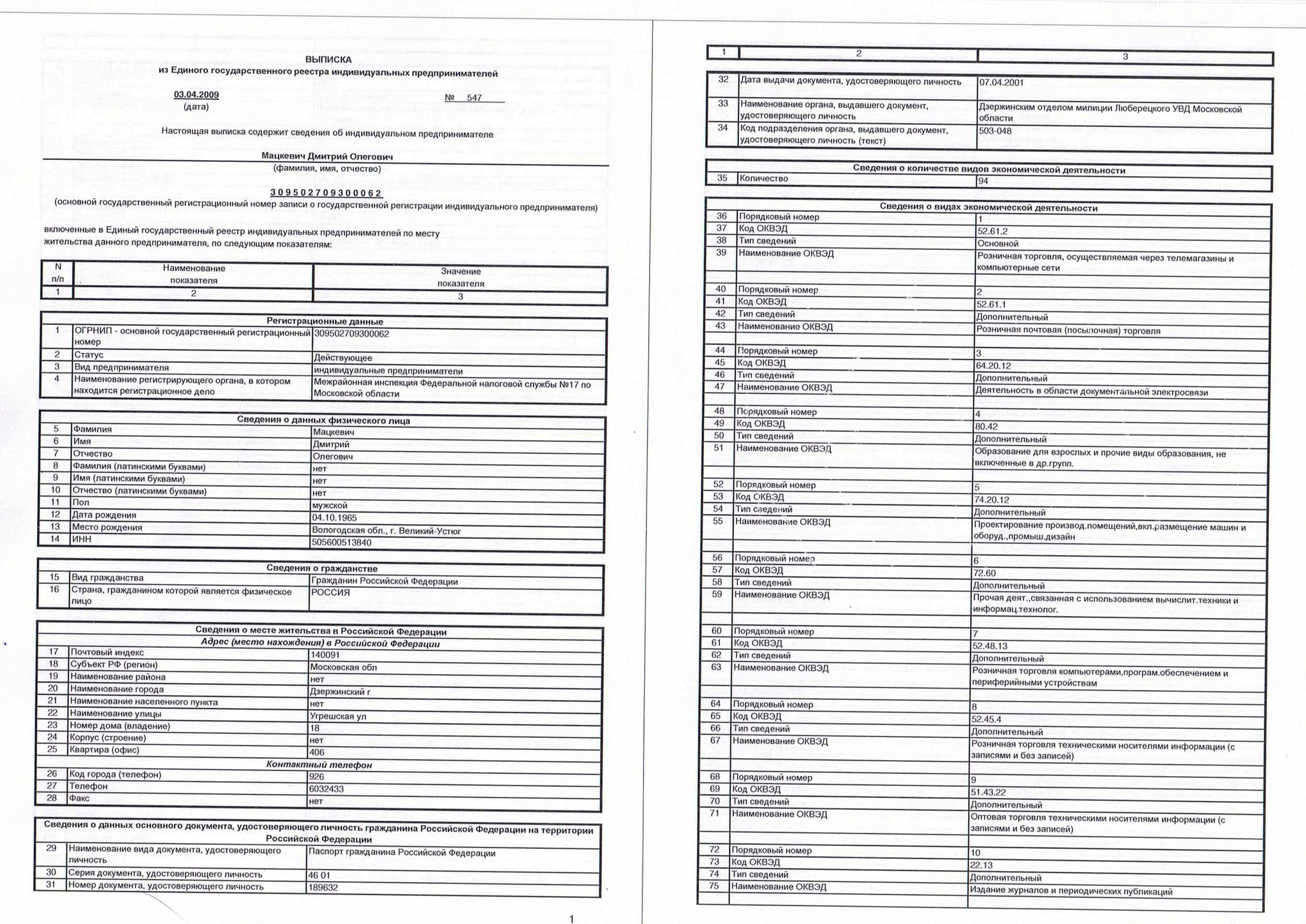 В момент регистрации необходимо уделить внимание на подбор подходящего ОКВЭДа, чтобы в дальнейшем при оформлении других документов в налоговых органов не возникал проблемы и недочёты.
В момент регистрации необходимо уделить внимание на подбор подходящего ОКВЭДа, чтобы в дальнейшем при оформлении других документов в налоговых органов не возникал проблемы и недочёты.
Коды ОКВЭД определение — для чего применяются
ОКВЭД это федеральный классификатор деятельности лиц в качестве предпринимателей и ООО. При регистрации нового юридического лица или ИП применяется установленная налоговым законодательством форма. При регистрации по форме Р21001, в бланке присутствует отдельная графа по кодификатору, где будущий предприниматель должен указать все подходящие под его деятельность коды.
Важно учитывать, что законодательно отсутствует ограничение на количество указанных кодов. Это означает, что бизнесмен при регистрации нового лица может указывать столько кодов ОКВЭД, сколько требуется.
Установленные квалификаторы деятельности применяются для:
- регистрации предпринимательской деятельности;
- постановки на налоговый учёт в отделение ФНС по месту регистрации ИП;
- определения необходимо тарифа применяющегося при расчетах отчислений в страховые службы за травматизмы на рабочем месте;
- оформления документов и отчётностей, где требуется указывать коды регистрации деятельности;
- оформления квот в случае, если предприниматель нанимает иностранных граждан н работу.

Важно отметить основной кодификатор. В списке числовое определение деятельности первичного типа должно идти вначале. После него указываются дополнительные ОКВЭД. Первый код должен максимально отображать сферу деятельности, которой планирует заниматься предприниматель.
Нормативные акты
Регулирует положение об обязательности ОКВЭД налоговое законодательство. Сам кодификатор содержится в документе от Министерства экономического развития ОК 029-2014 (КДЕС Ред. 2). Его редакция продолжает действовать и в 2018 году. Дополнительно прямо или косвенно касаются кодификатора следующие нормативные правовые акты:
- Письмо от министерства Эконом Развития N Д05-730 от 2010 года.
- Письма от министерства финансов N 03-11-06/3/38 от 2010 года и N 03-11-06/3/249 от 2009 года.
- Постановление Госстандарта N 454-ст от 2001 года.
- Приказ РосТехРегулирвоания N 329-ст от 2007 года.
- Письмо от ФНС N ЧД-6-25/1075 от 2007 года.

В зависимости от типа и классификации могут влиять и сторонние правовые акты отвечающие за конкретный код в реестре. При регистрации деятельности предпринимателям стоит уточнить, какие коды именно подходят под их деятельность.
Структура построения кода в классификаторе, общие правила
Структуру можно представить по видам экономической деятельности хозяйствующих субъектов. Весь документ представляет собой список с подразделами, где располагаются тематические направления хозяйственной деятельности, которой может заниматься предприниматель на территории РФ.
После регистрации ИП данные коды будут привязаны этой форме ведения деятельности. В свою очередь предприниматель может вносить изменения и дополнять указанные коды из списка.
Специфические коды
Предприниматели при регистрации лица могут добавить ОКВЭД специфических направлений. Законодательно в документе представлены все виды возможной деятельности. Встречаются к примеру:
- ликвидация последствий загрязнений;
- предоставление временного проживания;
- деятельность, связанная с библиотеками, архивами, музеями.

Оформить можно порядка 99 направлений в предпринимательстве. Регистрация нового вида деятельности ИП требует в зависимости от специфики направления дополнительных разрешений и документов.
Что делать, если в ОКВЭД нет подходящего кода
Когда составляется заявление, может возникнуть ситуация, что подходящего ОКВЭД может и не быть. Открытие дополнительного вида деятельности ИП или основного требует указания кодификатора. Если же его нет, требуется подобрать более схожий по смыслу.
Документы для добавления ОКВЭД должны быть заполненные полностью. Не допускается при регистрации ИП пропускать поля с указанием кодов. От указанного номера направления деятельности будет зависеть и проверка деклараций. В случае ошибочного указания или не указания кода у предпринимателя могут возникнуть бюрократические проблемы.
Как правильно выбрать коды ОКВЭД для ИП, есть ли важность первого
Зарегистрировать следует сразу основной вид деятельности. Как уже упоминалось выше, первый код будет определяться как основное направление бизнеса. Поэтому необходимо выбрать более подходящий по смыслу. Присваивать его следует внимательно, так как неправильный код может взывать дальнейшие трудности при заполнении отчётностей.
Как уже упоминалось выше, первый код будет определяться как основное направление бизнеса. Поэтому необходимо выбрать более подходящий по смыслу. Присваивать его следует внимательно, так как неправильный код может взывать дальнейшие трудности при заполнении отчётностей.
Кроме этого нужно при необходимости включить и дополнительные коды. Обычно указывается не более 20 направлений.
Как выбрать основной вид деятельности
Бланк ИП для открытия ОКВЭД должен отмечать основной вид деятельности.
Важно обращать внимание на кодификатор. Из представленных 99 направлений важно отметить тот, который больше всего подходит к основному направлению в деятельности.
Такая деятельно примечательна тем, что по этому направлению будет поступать основной доход. Поэтому отмечая код важно уже отчётливо представлять, с чего ИП будет иметь основной доход.
Какие коды ОКВЭД следует указывать дополнительно и сколько их можно указать
Дополнительные коды указываются в количестве на 1 вид деятельности не более 57 штук.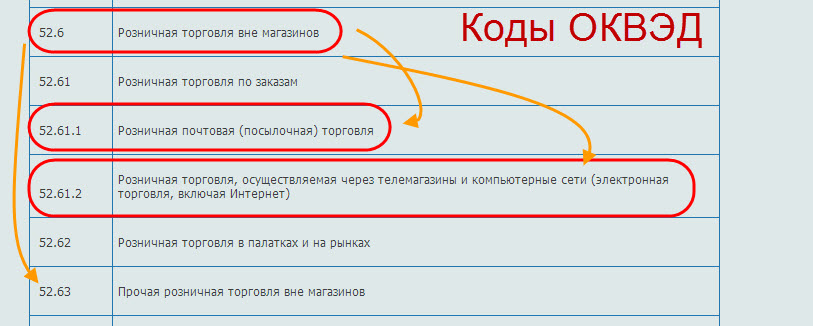 Ровно столько может содержать форма заявления, которая заполняется при регистрации предпринимателем. Дополнительные коды являются смежными от основных.
Ровно столько может содержать форма заявления, которая заполняется при регистрации предпринимателем. Дополнительные коды являются смежными от основных.
Внесение данных кодификаторов не обязательное требование. Если ИП занимается 1 видом деятельности, он будет признан основным. Указываются только те направления, по которым предприниматель будет получать доход. Под каждым номером в ОКВЭД есть определение, в котором содержится подробное описание дополнительных направлений.
Плюсы и минусы дополнительных кодов ОКВЭД
Сменить коды можно при необходимости в любой момент. Для этого нужно снова обращаться с заявлением в регистрирующие органы. К положительным сторонам можно отнести возможность заниматься при одном ИП сразу несколькими направлениям, которые приносят доходы.
Если указывать номеров, то могут возникнуть и трудности. В основном они связанны с увеличением объёмов предоставляемых отчётностей. Чем больше направлений, тем больше бумаг нужно будет заполнять.
Можно ли после регистрации ИП добавить ОКВЭД
Такая возможность у предпринимателей присутствует. Для этого необходимо заполнить заявление в регистрирующем органе по форме Р24001. На первую страницу необходимо внести требуемые номера по направлениям деятельности.
Если же требуется коды заменить, тогда дополнительно заполняется страница 2.
Важно не подписывать заявление. Это делается при подаче документа в налоговый орган.
Какую версию ОКВЭД следует использовать при регистрации ИП
По состоянию на 2018 год применяются для ИП следующая версия кодификатор. ОК 029-2014 (КДЕС Ред. 2). Ранее существовали несколько редакций. Три разных документа создавали много путаницы. Поэтому в правительстве было принято решение в 2018 году автоматически перевести коды для предпринимателей под установленную редакцию.
Остальные указанные в правовых ресурсах версии теперь отменены. В кодификатор были включены новые виды деятельности.
Следует внимательно заполнять заявление и указывать точные номера. Если версия старая редакция в регистрации будет отказано.
Перечень документов для оформления ОКВЭД
У многих предпринимателей возникают вопросы, сколько требуется документов при оформлении кодов. Чтобы правильно соблюсти форму необходимо ознакомится с прикреплённым ниже образцом заявления. Для оформления нового ИП с указанием ОКВЭД предпринимателю понадобиться иметь при себе паспорт.
Если вносятся изменения в коды или они дополняются тогда на основании оформленного заявления, прикрепляется ксерокопия паспорта и свидетельство о регистрации ИП.
Документы для добавления ОКВЭД для ИП
Основные документы, которые могут потребоваться при внесении ОКВЭД это:
- паспорт заявителя;
- заявление, написанное по форме Р24001.
Если действие осуществляется через представителя, тогда прикладывается нотариально заверенная доверенность.
Документы для смены ОКВЭД для ИП
При смене кодов требуется такой же набор документов. Дополнительно прикладывается ранее полученное свидетельство о регистрации лица в качестве индивидуального предпринимателя. При смене ОКВЭД государственную пошлину платить не нужно.
Заявление на открытие ОКВЭД ИП, образец, бланк
Заполнения заявление требует особой внимательности и аккуратности. Запрещается исправлять написанную неправильно информацию.
Документ состоит из нескольких листов. Образец с правильным заполнением можно скачать здесь.
Пустой бланк для заполнения документа можно скачать, перейдя по ссылке.
Заявление на добавление ОКВЭД для ИП, образец, бланк
Пре внесении изменений в зарегистрированную ранее форму, предпринимателю необходимо ещё раз написать заявление. Правильно составленный образец документа доступен по этой ссылке.
Документ заполняется от руки или при помощи программного обеспечения на компьютере. Цвет чернил должен быть обязательно чёрным. Пустой бланк можно скачать здесь.
Пустой бланк можно скачать здесь.
Заявление на смену ОКВЭД для ИП, образец, бланк
Такая же операция потребуется, в случае если необходимо сменить указанные ранее данные в регистрационной форме.
Заполненный образец доступен для скачивания по этой ссылке. Скачать пустую форму можно здесь. Важно обратить внимание на то, что заполненный документ подписывается при подаче его в налоговые органы.
Где указывать, правила внесения кодов
Коды в заявлении вносятся на странице 2. Там отмечена отдельная глава. Для правильного внесения кодов достаточно соблюдать 1 правило.
Все цифры вписываться в отдельные клетки. Не допускает группирование в одном поле. Сам код можем состоять из 3 группу чисел.
Нужно ли ИП подтверждать ОКВЭД
Согласно постановлению правительства 01.12.2005 № 713 лица, зарегистрированные в качестве индивидуальных предпринимателей, не подтверждают основной вид деятельности. Достаточно предоставить заявление.
Предоставляют подтверждения только компании, имеющие организационно правовую форму в виде ООО. Им необходимо в установленный страховщиками срок предоставить вместе с заявление справку с подтверждением кода отмечающего основное направление в деятельности.
Им необходимо в установленный страховщиками срок предоставить вместе с заявление справку с подтверждением кода отмечающего основное направление в деятельности.
Определение экономической деятельности важный этап при регистрации ИП. Бизнесмен, подав заявление должен, сначала изучить кодификатор и выбрать все необходимые направления для регистрации нового лица. Если самостоятельно подобрать нужные номера не выходит, можно обратиться к бухгалтеру. Главное чтобы была выбрана последняя реакция номеров деятельности, иначе заявление не будет принято.
Полезно ознакомиться:
Штраф за деятельность без регистрации ИП;
Согласование сезонных кафе, веранд, павильонов;
Внесение изменений в регистрационные данные ИП;
Уголок потребителя.
iwd — ArchWiki
iwd (iNet wireless daemon) — это беспроводной демон для Linux, написанный Intel. Основная цель проекта — оптимизировать использование ресурсов, не полагаясь на какие-либо внешние библиотеки, а вместо этого максимально используя функции, предоставляемые ядром Linux.
iwd может работать в автономном режиме или в сочетании с комплексными сетевыми менеджерами, такими как ConnMan, systemd-networkd и NetworkManager.
Установка
Установите пакет iwd.
Использование
Пакет iwd предоставляет клиентскую программу iwctl , демон iwd и инструмент мониторинга Wi-Fi iwmon .
Запустить / включить iwd.service , чтобы им можно было управлять с помощью команды iwctl .
iwctl
Чтобы получить интерактивную подсказку, выполните:
$ iwctl
Затем отображается интерактивная подсказка с префиксом [iwd] # .
Совет:
- В приглашении
iwctlвы можете автоматически заполнять команды и имена устройств, нажавTab. - Чтобы выйти из интерактивной подсказки, отправьте EOF, нажав
Ctrl + d. - Все команды можно использовать в качестве аргументов командной строки без ввода интерактивной подсказки.
 Например:
Например: iwctl device wlp3s0 show.
Чтобы просмотреть все доступные команды:
[iwd] # help
Подключиться к сети
Во-первых, если вы не знаете имя своего беспроводного устройства, перечислите все устройства Wi-Fi:
[iwd] # список устройств
Затем для поиска сетей:
[iwd] # станция сканирование устройства
Затем вы можете перечислить все доступные сети:
[iwd] # station device get-networks
Наконец, чтобы подключиться к сети:
[iwd] # station device connect SSID
Совет: Пользовательский интерфейс поддерживает автозаполнение, набрав station и Tab Tab , отображаются доступные устройства, введите первые буквы устройства и Tab для завершения.Таким же образом введите , соедините и Tab Tab , чтобы отобразить список доступных сетей. Затем введите первые буквы выбранной сети, а затем
Затем введите первые буквы выбранной сети, а затем Tab , чтобы завершить команду.
Если требуется кодовая фраза, вам будет предложено ввести ее. В качестве альтернативы вы можете указать в качестве аргумента командной строки:
$ iwctl --passphrase парольная фраза станция устройство подключение SSID
Примечание:
-
iwdавтоматически сохраняет сетевые парольные фразы в каталоге/ var / lib / iwdи использует их для автоматического подключения в будущем.См. # Конфигурация сети. - Чтобы подключиться к сети с пробелами в SSID, имя сети должно быть заключено в двойные кавычки при подключении.
- iwd поддерживает только парольные фразы PSK от 8 до 63 символов в кодировке ASCII. Если требования не соблюдены, будет выдано следующее сообщение об ошибке:
Создание PMK не выполнено. Убедитесь, что Crypto Engine правильно настроен.
Подключиться к сети с помощью WPS / WSC
Если ваша сеть настроена таким образом, что вы можете подключиться к ней, нажав кнопку (Wikipedia: Wi-Fi Protected Setup), сначала убедитесь, что ваше сетевое устройство также может использовать эту процедуру настройки.
[iwd] # список wsc
Затем, при условии, что ваше устройство появилось в списке выше,
[iwd] # wsc устройство кнопочное
и нажмите кнопку на маршрутизаторе. Процедура работает также, если кнопка была нажата заранее, менее чем на 2 минуты раньше.
Если ваша сеть требует подтверждения ПИН-кода для такого подключения, проверьте выходные данные команды help , чтобы узнать, как предоставить правильные параметры для команды wsc .
Отключиться от сети
Для отключения от сети:
[iwd] # станция отключение устройства
Показать информацию об устройстве и подключении
Чтобы отобразить подробную информацию об устройстве WiFi, например MAC-адрес:
[iwd] # устройство устройство показать
Чтобы отобразить состояние подключения, включая подключенную сеть устройства Wi-Fi:
[iwd] # station device show
Управление известными сетями
Чтобы вывести список сетей, к которым вы ранее подключались:
[iwd] # список известных сетей
Чтобы забыть известную сеть:
[iwd] # известные сети SSID забыть
Конфигурация сети
По умолчанию iwd сохраняет конфигурацию сети в каталоге / var / lib / iwd . Файл конфигурации называется
Файл конфигурации называется , , сеть, . тип , где сеть , — сетевой SSID, а тип , — тип сети, то есть один из «open», «wep», «psk», «8021x». Файл используется для хранения зашифрованного ключа PreSharedKey и, возможно, открытого текста , парольной фразы и может быть создан пользователем без вызова iwctl . Этот файл также можно использовать для другой конфигурации, относящейся к этому сетевому SSID. Дополнительные настройки см. В разделе iwd.сеть (5).
WPA-PSK
Минимальный пример файла для подключения к защищенной сети WPA-PSK или WPA2-PSK с SSID «космический корабль» и парольной фразой «test1234»:
/var/lib/iwd/spaceship.psk
[Безопасность] PreSharedKey = aafb192ce2da24d8c7805c956136f45dd612103f086034c402ed266355297295
PreSharedKey может быть рассчитан на основе SSID и парольной фразы WiFi с использованием wpa_passphrase (из wpa_supplicant) или wpa-psk AUR :
$ wpa_passphrase тест космического корабля 1234
Сеть
= {
ssid = "космический корабль"
# psk = "test1234"
psk = aafb192ce2da24d8c7805c956136f45dd612103f086034c402ed266355297295
} Примечание:
- Если SSID содержит пробелы или другие специальные символы, они должны быть заключены в кавычки, чтобы оболочка корректно передавала wpa_passphrase .

- SSID сети используется в качестве имени файла, только если он содержит только буквенно-цифровые символы или один из
- _. Если он содержит какие-либо другие символы, вместо имени будет использоваться символ=, за которым следует шестнадцатеричная версия SSID.
WPA Enterprise
EAP-PWD
Для подключения к корпоративной точке доступа, защищенной EAP-PWD, вам необходимо создать файл с именем: essid .8021x в папке / var / lib / iwd со следующим содержимым:
/ var / lib / iwd / essid .8021x
[Безопасность] EAP-Method = PWD EAP-Identity = your_enterprise_email EAP-Пароль = ваш_пароль [Настройки] AutoConnect = True
Если вы не хотите автоматически подключаться к точке доступа, вы можете установить для параметра значение False и подключиться к точке доступа вручную через iwctl . То же самое относится и к паролю: если вы не хотите хранить его в открытом виде, оставьте эту опцию вне файла и просто подключитесь к корпоративной AP.
EAP-PEAP
Как и EAP-PWD, вам также необходимо создать essid .8021х в папке. Прежде чем приступить к написанию файла конфигурации, это также хорошее время, чтобы узнать, какой сертификат CA использует ваша организация. Это пример файла конфигурации, который использует парольную аутентификацию MSCHAPv2:
/ var / lib / iwd / essid .8021x
[Безопасность] EAP-Method = PEAP [email protected] EAP-PEAP-CACert = / путь / к / root.crt EAP-PEAP-ServerDomainMask = radius.realm.edu EAP-PEAP-Phase2-Method = MSCHAPV2 EAP-PEAP-Phase2-Identity = johndoe @ realm.edu EAP-PEAP-Phase2-Password = hunter2 [Настройки] AutoConnect = true
Совет: Если вы планируете использовать eduroam , см. Также #Eduroam.
TTLS-PAP
Как и EAP-PWD, вам также необходимо создать в папке essid .8021x . Прежде чем приступить к написанию файла конфигурации, это также хорошее время, чтобы узнать, какой сертификат CA использует ваша организация. Это пример файла конфигурации, который использует аутентификацию по паролю PAP:
Это пример файла конфигурации, который использует аутентификацию по паролю PAP:
/ var / lib / iwd / essid .8021x
[Безопасность] EAP-метод = TTLS [email protected] EAP-TTLS-CACert = cert.pem EAP-TTLS-ServerDomainMask = *. Uni-test.de EAP-TTLS-Phase2-Method = Tunneled-PAP EAP-TTLS-Phase2-Identity = пользователь EAP-TTLS-Phase2-Password = пароль [Настройки] AutoConnect = true
Eduroam
Eduroam предлагает помощник по настройке (CAT), который, к сожалению, не поддерживает iwd. Однако установщик, который вы можете загрузить, нажав кнопку загрузки и выбрав свой университет, представляет собой просто скрипт Python.Легко извлечь необходимые параметры конфигурации, включая сертификат и маску домена сервера.
В следующей таблице содержится сопоставление параметров конфигурации iwd с переменными сценария установки eduroam CAT.
| Вариант конфигурации Iwd | Переменная сценария CAT |
|---|---|
| имя файла | один из Config. |
Метод EAP | Config.eap_outer |
EAP-идентификатор | Конфиг.anonymous_identity |
EAP-PEAP-CACert | Конфиг. CA |
EAP-PEAP-ServerDomainMask | один из конфиг. Серверов |
EAP-PEAP-Phase2-Method | Config.eap_inner |
EAP-PEAP-Phase2-Identity | имя пользователя @ Config.user_realm |
Примечание:
-
EAP-Identityможет не требоваться вашим поставщиком Eduroam, и в этом случае вы можете использоватьанонимныйв этом поле. - Если ваш
EAP-PEAP-ServerDomainMaskначинается сDNS:, используйте только часть послеDNS:.
Другие случаи
Дополнительные примеры тестов можно найти в тестовых примерах репозитория основной ветки разработки.
Дополнительная конфигурация
Файл /etc/iwd/main.conf можно использовать для основной конфигурации. См. Iwd.config (5).
Отключить автоподключение для определенной сети
Создать / отредактировать файл / var / lib / iwd / сеть . тип . Добавьте к нему следующий раздел:
/var/lib/iwd/spaceship.psk (например)
[Настройки] AutoConnect = false
Отключить периодическое сканирование доступных сетей
По умолчанию, когда iwd находится в отключенном состоянии, он периодически сканирует доступные сети. Чтобы отключить периодическое сканирование (чтобы всегда сканировать вручную), создайте / отредактируйте файл /etc/iwd/main.conf и добавьте в него следующий раздел:
/ etc / iwd / main.conf
[сканирование] DisablePeriodicScan = true
Включить встроенную конфигурацию сети
Начиная с версии 0.19, iwd может назначать IP-адреса и настраивать маршруты с помощью встроенного DHCP-клиента или статической конфигурации. Это хорошая альтернатива автономным DHCP-клиентам.
Чтобы активировать функцию конфигурации сети iwd, создайте / отредактируйте /etc/iwd/main.conf и добавьте к нему следующий раздел:
/etc/iwd/main.conf
[Общие] EnableNetworkConfiguration = истина
Также есть возможность установить метрику маршрута с помощью RoutePriorityOffset :
/ etc / iwd / main.conf
[Общие] RoutePriorityOffset = 300
Установка статического IP-адреса в конфигурации сети
Добавьте следующий раздел в / var / lib / iwd / сеть . тип файл. Например:
/var/lib/iwd/spaceship.psk
[IPv4] ip = 192.168.1.10 маска сети = 255.255.255.0 шлюз = 192.168.1.1 трансляция = 192.168.1.255 dns = 192.168.1.1
Выберите диспетчер DNS
На данный момент iwd поддерживает два диспетчера DNS: systemd-resolved и resolvconf.
Добавьте следующий раздел в /etc/iwd/main.conf для systemd-resolved :
/etc/iwd/main.conf
[Сеть] NameResolvingService = systemd
Для resolvconf :
/etc/iwd/main.conf
[Сеть] NameResolvingService = resolvconf
Запретить пользователю консоли (локальному) изменять настройки
По умолчанию интерфейс D-Bus iwd позволяет любому пользователю консоли подключаться к демону iwd и изменять настройки, даже если этот пользователь не является пользователем root .
Если вы не хотите разрешать пользователю консоли изменять настройки, но разрешаете чтение информации о состоянии, создайте файл конфигурации D-Bus следующим образом.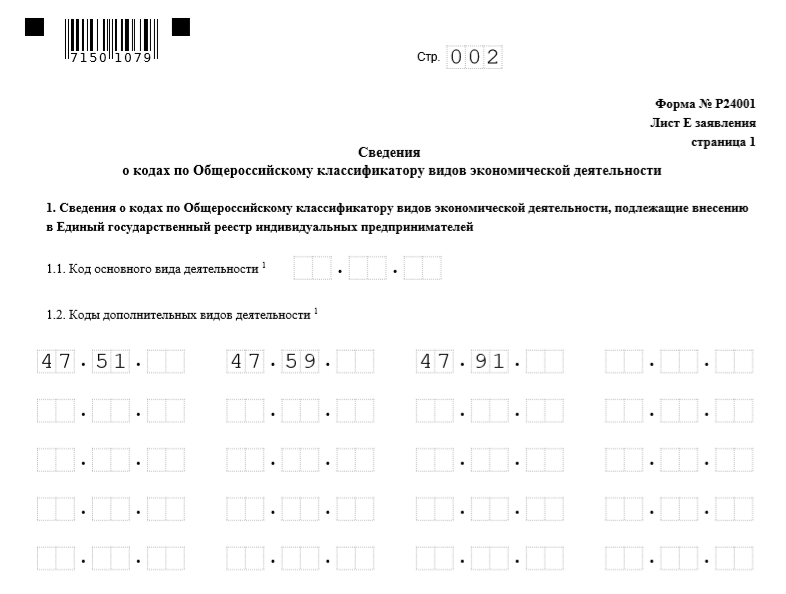
/etc/dbus-1/system.d/iwd-strict.conf
<разрешить send_destination = "net.connman.iwd "send_interface =" org.freedesktop.DBus.ObjectManager "send_member =" GetManagedObjects "/> <разрешить send_destination = "net. connman.iwd" send_interface = "net.connman.iwd.Device" send_member = "RegisterSignalLevelAgent" />
Совет: Удалите <разрешить> строк выше, чтобы также запретить чтение информации о состоянии.
Поиск и устранение неисправностей
Подробная отладка TLS
Это может быть полезно, если у вас возникли проблемы с настройкой MSCHAPv2 или TTLS. Вы можете установить следующую переменную среды через выпадающий фрагмент:
/etc/systemd/system/iwd.service.d/tls-debug.conf
[Сервис] Среда = IWD_TLS_DEBUG = TRUE
После этого проверьте журналы iwd через journalctl -u iwd.service
Проблемы с подключением после перезагрузки
Пул с низкой энтропией может вызвать проблемы с подключением, особенно заметные после перезагрузки. См. В разделе Генерация случайных чисел предложения по увеличению пула энтропии.
См. В разделе Генерация случайных чисел предложения по увеличению пула энтропии.
Беспроводное устройство не переименовывается udev
Начиная с версии 1.0, iwd отключает предсказуемое переименование беспроводного устройства. Он устанавливает следующий файл конфигурации сетевой ссылки systemd, который не позволяет udev переименовывать интерфейс в wlp # s # :
/usr/lib/systemd/network/80-iwd.link
[Матч] Введите = wlan [Ссылка на сайт] NamePolicy = оставить ядро
В результате имя беспроводной связи wlan # сохраняется после загрузки.Это разрешило состояние гонки между iwd и udev на интерфейсе r
Как отлаживать и профилировать любой EXE с помощью Visual Studio / Корпоративный блог Microsoft / Хабр
Вам когда-нибудь приходилось отлаживать или профилировать исполняемый файл (файл .exe), который вы у вас нет исходного кода или нет возможности построить? Тогда наименее известный тип проекта Visual Studio — проект EXE — для вас!
В Visual Studio вы можете открыть любой EXE как «проект». Просто перейдите в File-> Open-> Project / Solution и перейдите к .exe файл. Как если бы это был файл .sln . Затем Visual Studio откроет этот EXE как проект. Эта функция существует уже давно. Он работает во всех поддерживаемых в настоящее время версиях Visual Studio, а документация по нему находится в разделе «Отладка приложения, не являющегося частью решения Visual Studio».
Просто перейдите в File-> Open-> Project / Solution и перейдите к .exe файл. Как если бы это был файл .sln . Затем Visual Studio откроет этот EXE как проект. Эта функция существует уже давно. Он работает во всех поддерживаемых в настоящее время версиях Visual Studio, а документация по нему находится в разделе «Отладка приложения, не являющегося частью решения Visual Studio».
Эта статья в нашем блоге.
Отладка
Как и в обычном проекте, вы можете начать отладку с помощью F5, которая запустит EXE и подключит отладчик.Если вы хотите отладить запуск, вы можете запустить его с помощью F11, который запустит EXE и остановится на первой строке пользовательского кода. Оба эти параметра доступны в контекстном меню проекта EXE в окне Solution Explorer , как показано ниже:
Для отладки потребуются символы, файлы PDB для EXE и любых библиотек DLL, которые необходимо отлаживать. Visual Studio будет следовать тому же процессу, чтобы попытаться получить символы, что и при отладке обычного проекта. Поскольку маловероятно, что файлы PDB были распределены вместе с EXE, вы можете найти их при сборке или, что еще лучше, с сервера символов.Дополнительную информацию и рекомендации по использованию символов можно найти в этом блоге.
Поскольку маловероятно, что файлы PDB были распределены вместе с EXE, вы можете найти их при сборке или, что еще лучше, с сервера символов.Дополнительную информацию и рекомендации по использованию символов можно найти в этом блоге.
Для эффективной отладки вам также понадобится исходный код, который использовался для сборки EXE, даже для нескольких файлов, которые вам нужны. Вам нужно будет найти эти файлы и открыть их в Visual Studio. Если исходный код не совпадает с исходным кодом, который был создан, EXE Visual Studio предупредит вас, когда вы попытаетесь вставить точку останова, и точка останова не будет привязана. Это поведение можно отменить в окне обзора Параметры точки останова .В окне просмотра настроек щелкните текст ссылки Должен соответствовать источнику , а затем установите флажок, чтобы разрешить несоответствие источника, как показано ниже. Конечно, с несоответствующим источником вы никогда не знаете, что произойдет, поэтому используйте его на свой страх и риск.
Если EXE был собран с включенной SourceLink, информация об источнике будет включена в PDB, и Visual Studio попытается загрузить исходный код автоматически. Это действительно хорошая причина использовать SourceLink в ваших проектах.Даже если у вас есть локальное зачисление, у вас может не быть той версии, которая использовалась для сборки двоичного файла. SourceLink — это ваш верный способ убедиться, что правильный источник связан с правильным двоичным файлом.
Если вы не можете
Руководство по фарму и наградам ранга приключений — Как быстро повысить уровень | Genshin Impact
Ознакомьтесь с этим Руководством по сельскому хозяйству рангов в приключениях, чтобы узнать о Ударе Геншина. Узнайте, как быстро повышать уровень, награды, опыт фарма, руководство по повышению уровня, самый быстрый ранг, быстро 25, 26 и 30 ранг приключений.
Ознакомьтесь с руководством и советами для начинающих здесь!
Как повысить уровень приключения?
Выравнивание методов рангового приключения
Ежедневные комиссии
Разблокировано на уровне 12
Вы можете разблокировать ежедневные миссии, поговорив с Кэтрин, секретарем гильдии приключений, пока вы на уровне 12.
Ознакомьтесь с руководством по ежедневным комиссиям здесь!
Ежедневно дает щедрые бонусы
Как следует из названия, вы можете выполнять ежедневные задания один раз в день. Это не только дает много опыта, но также дает другие предметы, такие как Primo Gem и Mora.
Справочник искателя приключений
Как только вы доберетесь до Мондштадта, поговорите с Кэтрин, и он покажет кат-сцену. К концу кат-сцены вы разблокируете Справочник искателя приключений.
Раздел опыта
Один из разделов Справочника искателя приключений — это раздел опыта. Завершите миссии в этом разделе, чтобы получить огромное количество опыта и артефактов.
Раздел боссов
В разделе «Боссы» вы используете «Оригинальную смолу» для получения награды после победы над боссом в локации, указанной в книге.Вы можете хранить до 120 смол, и каждые 8 минут перезаряжается 1 смола.
Разблокировка путевых точек
Вы получите небольшое количество опыта приключенческого ранга, открывая путевые точки. Разблокировка путевых точек позволяет телепортироваться в это место, что значительно ускоряет путешествие. Быстрое путешествие облегчает получение опыта через миссии.
Разблокировка путевых точек позволяет телепортироваться в это место, что значительно ускоряет путешествие. Быстрое путешествие облегчает получение опыта через миссии.
Завершение квестов
Вы можете проверить прогресс квеста, отметив «Квест» в главном меню. Хотя для завершения требуется много времени, это дает вам много очков опыта.Выполняйте квесты во время охоты за сокровищами и открывайте точки деформации для более эффективного повышения уровня.
Поклонение статуе семи
Поклонение статуе семи даст вам предметы, включая опыт авантюриста. Мало того, он открывает детали карты, которые очень помогут вам в вашем путешествии, поэтому лучше поклоняться одному, когда его заметят. Чтобы поклоняться им, вам нужно собрать анемокулус и геокулус со всех концов карты!
Охота за сокровищами
Открытие сундука с сокровищами может дать опыт, однако их сложно искать, так как они не отображаются на карте.Вместо того чтобы активно искать сундуки с сокровищами, откройте сундук, мимо которого вы проходите, исследуя или выполняя квесты.
Ознакомьтесь с интерактивной картой сундуков здесь!
Очистка подземелий
Очистка подземелий дает огромное количество опыта, однако для этого требуется, чтобы вы достигли определенного ранга приключений для каждого подземелья. Бросьте вызов подземельям, которые открываются вашим уровнем, для быстрого повышения уровня.
Проверь домены и подземелья
Уровень приключения 25 и выше — Быстрое руководство по повышению
Выполняйте ежедневные задания или комиссионные
Вы можете получить 225 очков опыта приключений за каждую выполненную комиссию.Выполнив все 4 поручения, вы можете получить еще 500 очков опыта приключений, поговорив с консьержем Гильдии искателей приключений.
Делайте еженедельные домены и боссы
| Босс / домен | EXP | Стоимость смолы |
|---|---|---|
| Противостоять Stormterror | 300 | 60 |
| 603163 |




 Например:
Например: 
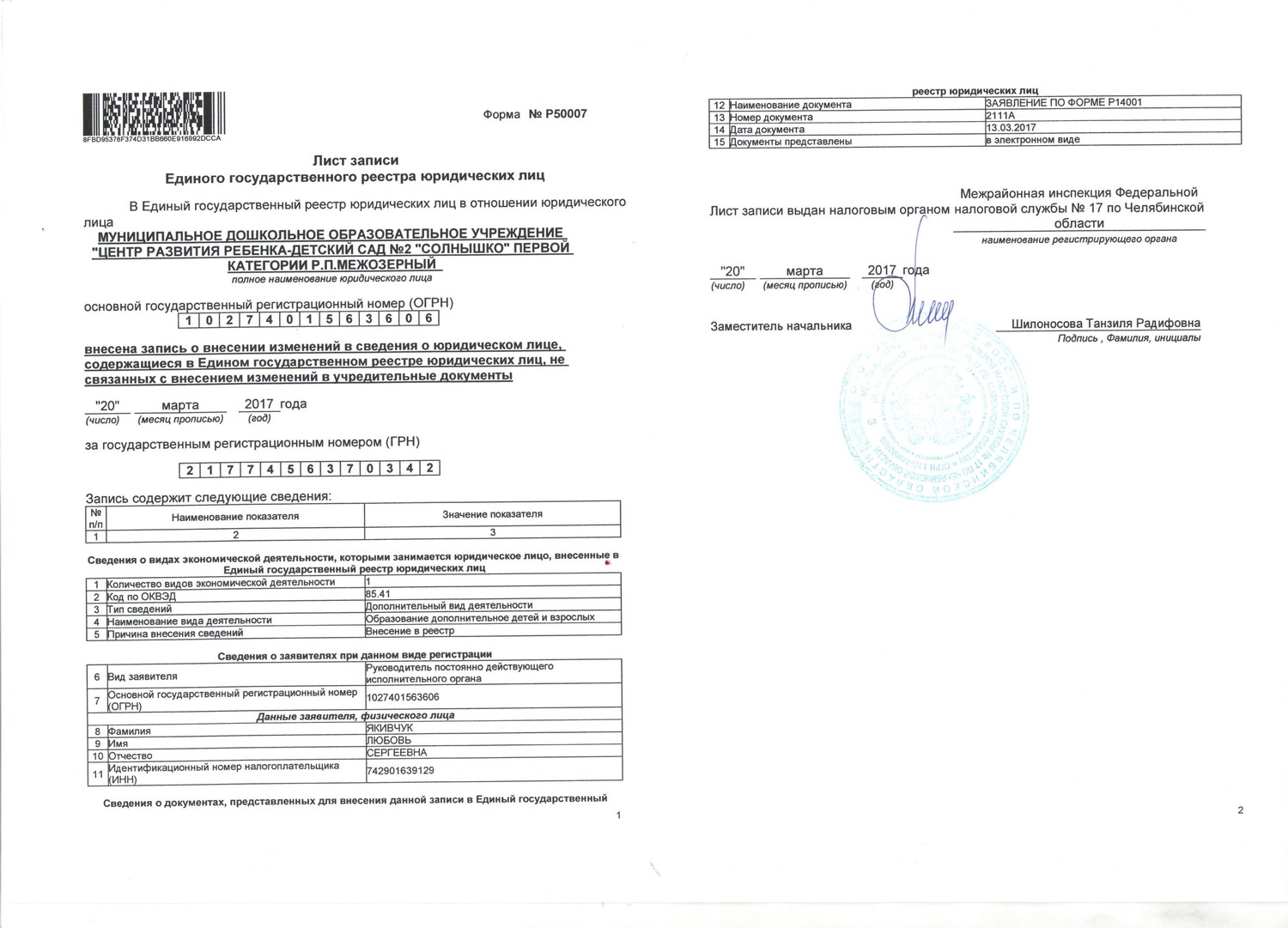 ssids
ssids 
 conf
conf  168.1.10
маска сети = 255.255.255.0
шлюз = 192.168.1.1
трансляция = 192.168.1.255
dns = 192.168.1.1
168.1.10
маска сети = 255.255.255.0
шлюз = 192.168.1.1
трансляция = 192.168.1.255
dns = 192.168.1.1  connman.iwd" send_interface = "net.connman.iwd.Device" send_member = "RegisterSignalLevelAgent" />
connman.iwd" send_interface = "net.connman.iwd.Device" send_member = "RegisterSignalLevelAgent" />
 Мало того, что они дают материалы, они также дают огромное количество опыта ранга приключения.
Мало того, что они дают материалы, они также дают огромное количество опыта ранга приключения.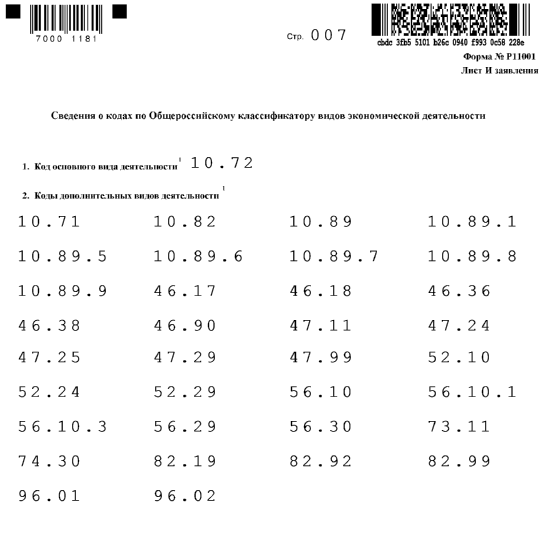 Вы получите не только материалы для восхождения, но и ранг приключений.
Вы получите не только материалы для восхождения, но и ранг приключений.

 0.1 Документация
0.1 Документация  По умолчанию, когда Spark выполняет функцию параллельно как набор задач на разных узлах, он отправляет копию каждой переменной, используемой в функции, для каждой задачи.Иногда переменную необходимо совместно использовать между задачами или между задачами и программой драйвера. Spark поддерживает два типа общих переменных: широковещательных переменных , которые можно использовать для кэширования значения в памяти на всех узлах, и аккумуляторов , которые представляют собой переменные, которые только «добавляются», например счетчики и суммы.
По умолчанию, когда Spark выполняет функцию параллельно как набор задач на разных узлах, он отправляет копию каждой переменной, используемой в функции, для каждой задачи.Иногда переменную необходимо совместно использовать между задачами или между задачами и программой драйвера. Spark поддерживает два типа общих переменных: широковещательных переменных , которые можно использовать для кэширования значения в памяти на всех узлах, и аккумуляторов , которые представляют собой переменные, которые только «добавляются», например счетчики и суммы. ) Чтобы написать
) Чтобы написать )
) apache.spark.api.java.JavaRDD;
import org.apache.spark.SparkConf;
apache.spark.api.java.JavaRDD;
import org.apache.spark.SparkConf;  При интеграции с различными библиотеками, такими как Numpuy, python может обрабатывать структуру массива OpenCV для анализа. Чтобы идентифицировать шаблоны изображения и его различные функции, мы используем векторное пространство и выполняем математические операции с этими элементами.
При интеграции с различными библиотеками, такими как Numpuy, python может обрабатывать структуру массива OpenCV для анализа. Чтобы идентифицировать шаблоны изображения и его различные функции, мы используем векторное пространство и выполняем математические операции с этими элементами. Эти файлы хранятся в большом «он-лайн репозитории», называемом индексом пакета Python (PyPI).
Эти файлы хранятся в большом «он-лайн репозитории», называемом индексом пакета Python (PyPI).
Добавить комментарий